Cara Install Firefox Di Linux Mint, Ubuntu dan Debian – Mozilla Firefox merupakan salah satu web browser paling populer saat ini. Kita dapat melakukan install Firefox di Linux Mint, Ubuntu dan Debian dengan cukup mudah. Malahan aplikasi ini merupakan web browser default sistem Linux Mint, Ubuntu dan Debian. Hanya saja, versi yang dipakai mungkin bukan versi terbaru dari Mozilla Firefox browser.
Pada sistem Linux, kita dapat menggunakan paket Mozilla Firefox yang terdapat di repository. Baik itu Linux Mint, Ubuntu dan Debian masing-masing memiliki paket aplikasi Mozilla Firefox. Selain itu, kita juga dapat menggunakan file installer Mozilla Firefox yang bisa kita download pada alamat situs web mozilla.org.
Meskipun Mozilla Firefox merupakan aplikasi peramban situs web default sistem distro Linux Mint, Ubuntu dan Debian, versi yang digunakan pada masing-masing distro Linux, mungkin bukan versi terbaru dari web browser yang kaya akan fiture ini , terutama pada distro Linux Debian. Bagi kita yang ingin melihat dan menggunakan fiture terbaru dari Firefox, kita dapat menginstall Firefox di Linux Mint, Ubuntu dan Debian menggunakan file installer yang bisa kita download di situs web mozilla.org.
Cara Install Firefox Di Linux Mint, Ubuntu dan Debian (Versi Terbaru)
Cara Install Firefox Di Linux Mint, Ubuntu dan DebianPertama yang perlu kita lakukan saat hendak menginstall Mozilla Firefox di Linux Mint, Ubuntu dan Debian adalah melihat paket aplikasi terbaru (terupdate) yang terdapat di repository sistem Linux yang anda gunakan. Setelah itu lihat versi terbaru dari Mozilla Firefox pada situs web mozilla.org. Bila Firefox yang terdapat di repository sistem Linux Mint, Ubuntu dan Debian menggunakan versi yang lebih lawas dari rilis terbaru Firefox saat ini, kita dapat menunggu pembaruan dari repository sistem Linux atau gunakan saja file installer Firefox yang bisa kita download pada situs web mozilla.org. Namun, bila versi yang terdapat di repository sama dengan rilis terakhir Mozilla Firefox maka, kita dapat melakukan update web browser Firefox menggunakan paket aplikasi yang terdapat di repository sistem Linux Mint, Ubuntu atau Debian.
Sampai tulisan ini dibuat, Mozilla Firefox sudah mencapai versi 57 “Quantum” dimana versi terbaru dari web browser ini jauh lebih cepat dari versi sebelumnya, dua kali lebih cepat dari versi 52. Tidak hanya itu saja, Firefox Quantum membawa tampilan baru yang lebih menarik.
Berikut ini selengkapnya cara install Mozilla Firefox versi terbaru di Linux Mint, Ubuntu dan Debian :
1. Install Firefox Di Linux Mint, Ubuntu atau Debian (ONLINE)
Cara Install Firefox Di Linux Mint. Ubuntu dan Debian –Pengguna Linux Debian mungkin tidak dapat menemukan versi terbaru dari Firefox di stable repositorinya. Seperti kita ketahui Debian merupakan distro Linux yang mengedepankan kestabilan dan aplikasi yang dipakai cenderung menggunakan aplikasi dengan versi lawas yang sudah diuji terlebih dahulu oleh tim pengembang Debian. Bila anda adalah pengguna distro Linux Debian, anda dapat menikmati Mozilla Firefox versi terbaru dengan cara install Firefox secara manual dengan menggunakan file installer yang bisa kita unduh di situs web mozilla.org atau menggunakan Debian testing dan unstable repository.
Berbeda dengan pengguna distro Linux Mint dan Ubuntu, aplikasi yang terdapat di repository cenderung merupakan aplikasi dengan versi terbaru, meskipun tidak semua aplikasi menggunakan versi terbaru. Dalam jangka waktu tertentu, biasanya aplikasi yang terdapat di repository Linux Mint dan Ubuntu akan diperbarui dan kita dapat menggunakannya dengan cara melakukan upgrade terhadap aplikasi tersebut.
Untuk Mozilla Firefox, anda dapat melihat versi yang ada di repository apakah menggunakan versi terbaru atau bukan dengan cara sebagai berikut : Jalankan terminal (Ctrl+Alt+t) lalu ketik perintah teks di bawah ini :
sudo apt update
lalu
apt list --upgradable
Akan terlihat daftar aplikasi yang siap untuk diperbarui, silahkan cari aplikasi dengan nama firefox dan lihat versi berapa yang ada dalam pembaruan. Bila firefox tidak terdapat pada daftar aplikasi yang siap untuk diperbarui maka, Firefox yang terinstall di sistem komputer merupakan versi yang terbaru yang terdapat di repository.
Bila versi yang dipakai sama dengan rilis terbaru Firefox, kita tidak perlu download file installer Mozilla Firefox pada situs web mozilla.org, cukup gunakan aplikasi yang terdapat di repository sistem Linux Mint dan Ubuntu.
Untuk install Firefox di Linux Mint dan Ubuntu dapat dilakukan dengan cara seperti berkut ini ⇾ Jalankan terminal (Ctr+t) lalu ketik perintah teks di bawah ini :
sudo apt install firefox
Untuk Linux Debian, ketik perintah teks di bawah ini (masuk sebagai root):
# apt install firefox-esr
Namun, bila versi Firefox yang terdapat di repository sistem Linux Mint, Ubuntu dan Debian tidak menggunakan versi terbaru maka, kita dapat install Firefox menggunakan file installer hasil download.
2. Install Firefox OFFLINE
Cara Install Firefox Di Linux Mint. Ubuntu dan Debian –Mozilla Firefox sudah terinstall pada distro Linux Mint, Ubuntu dan Debian karena merupakan aplikasi default sistem Linux tersebut. Bila kita install Firefox menggunakan cara ini maka, akan terdapat dua aplikasi Firefox pada sistem Linux. Hal ini tidak menjadi masalah, keduanya menggunakan paket yang berbeda. Meskipun demikian, kita mungkin ingin menggunakan satu aplikasi saja, selain menghemat ruang hardisk, sistem juga terlihat lebih rapi. Untuk menghapus aplikasi Mozilla Firefox default sistem Linux Mint, Ubuntu dan Debian, kita dapat melakukannya dengan cara seperti berikut ini ⇾ Jalankan terminal (Ctrl+Alt+t) lalu ketik perintah teks di bawah ini :
Linux Mint, Ubuntu :
sudo apt remove --purge firefox
Debian :
sudo apt remove --purge firefox-esr
Bila anda ingin menginstallnya kembali di lain waktu, anda dapat melakukannya dengan cukup mudah dan pastinya anda sudah tahu cara melakukan itu.
Cara install Firefox di Linux Mint, Ubuntu dan Debian secara manual menggunakan file installer hasil download :
- Pertama silahkan kunjungi alamat situs web ini : https://www.mozilla.org/en-US/firefox/all/ lalu pilih link Download sesuai dengan jenis sistem operasi komputer dan bahasa yang kita kehendaki. Misalnya, pilih Language : Indonesian ⇾ Linux 64-bit. Simpan file hasil download pada hardisk komputer.
- Ekstrak file (firefox-57-0.tar.bz2) menggunakan archive manager default system, atau bisa juga dengan cara seperti ini : Klik kanan File ⇾ Pilih Extract Here
- Sampai disini sebenarnya kita sudah dapat menjalankan Mozilla Firefox dengan cara klik dua kali pada script firefox. Namun, supaya lebih baik, lakukan seperti di bawah ini :
- Pindahkan folder hasil ekstrak (firefox) pada direktori opt (sebagai root), silahkan gunakan cara yang paling anda sukai untuk memindahkan folder, misalnya dengan cara seperti berikut ini, melalui terminal Linux : Klik kanan pada lokasi tempat menyimpan folder “firefox” lalu pilih Buka di terminal (open in terminal), setelah itu ketik perintah teks di bawah ini :
sudo mv firefox /opt/firefox57
- Masih dalam terminal Linux, ketik perintah teks di bawah ini :
sudo ln -s /opt/firefox57/firefox /usr/bin/firefox57
- Sampai disini kita sudah berhasil menginstall Mozilla Firefox, untuk menjalankan aplikasi ini, ketik firefox57 di terminal
Membuat Launcher/Shortcut Firefox :
Supaya lebih mudah untuk menjalankan Firefox tanpa melalui terminal, kita dapat membuat launcher/peluncur Firefox pada panel, menu atau desktop komputer. Cara membuat launcher seperti ini mungkin berbeda pada setiap desktop environment Linux Mint, Ubuntu dan Debian. Pada contoh ini saya menggunakan desktop environment Mate. Bagi pengguna desktop environment lainnya dapat menyesuaikan.- Pertama klik kanan desktop lalu pilih Create Launcher
- Setelah itu isi setiap kolom yang tersedia di jendela launcher aplikasi seperti berikut ini :
- Type = Application
- Name = FIREFOX
- Command = firefox57
- Comment = mozilla firefox launcher
- Setelah itu klik tombol ikon firefox untuk memilih ikon sesuai keinginan. Anda dapat menemukan ikon Firefox pada direktori /usr/share/pixmaps di sistem Linux Mint, Ubuntu dan Debian.
- Sekarang kita sudah dapat menjalankan Mozilla Firefox menggunakan tombol launcher aplikasi pada desktop Linux Mint, Ubuntu atau Debian.
Launcher seperti ini dapat kita buat juga pada Panel dan Menu komputer. Panel = klik kanan panel ⇾ add to panel ⇾ pilih custom application launcher. Menu = klik menu > preferences > main menu . Pada jendela main menu pilih kategori Internet lalu klik tombol New item.
Menjadikan Firefox Sebagai Default Browser
Bila kita tidak menghapus Firefox defaut Linux Mint, Ubuntu dan Debian atau dengan kata lain tetap mempertahankan Firefox bawaan sistem, kita dapat menjadikan Firefox yang diinstall secara manual ini menjadi default browser dengan cara sebagai berikut :- Pertama backup terlebih dahulu shell script Firefox bawaan sistem Linux : Jalankan terminal lalu ketik perintah teks di bawah ini :
sudo mkdir /usr/bin/backup
- Setelah itu pindahkan script firefox ke folder backup :
sudo mv /usr/bin/firefox /usr/bin/backup
- Lalu ketik perintah teks di bawah ini :
sudo ln -s /opt/firefox57/firefox /usr/bin/firefox
- Sekarang Mozilla Firefox yang diinstall secara manual ini sudah menjadi browser default sistem. Kita dapat menjalankannya dengan mengetikan perintah firefox di terminal Linux.
Bila anda melakukan cara ini berarti sekarang perintah untuk menjalankan Mozilla Firefox hasil instalasi secara manual ada dua yaitu firefox57 dan firefox. Anda dapat menghapus file shortcut link firefox57 pada direktori /usr/bin/ atau biarkan saja juga tidak masalah.
3. Menambahkan PPA Firefox Versi Beta
Cara Install Firefox Di Linux Mint. Ubuntu dan Debian –Selain menggunakan cara seperti di atas, kita juga dapat menambahkan ppa untuk versi beta Mozilla Firefox. Cara install aplikasi Firefox sama seperti pada no.1, dimana Firefox default sistem akan tergantikan dengan Firefox versi beta ini. Bila anda menyukai hal yang stabil, lebih baik tidak menggunakan cara ini karena versi ini masih dalam tahap beta rilis yang kurang stabil. Biasanya versi beta digunakan oleh para penguji software dan hasil dari pengujian tersebut kemudian digunakan untuk perbaikan pada software yang diuji.
Cara ini dapat kita terapkan pada distribusi Linux Mint dan Ubuntu, sementara untuk Linux Debian tidak dapat menggunakan cara seperti ini karena, kita tidak dapat menambahkan ppa Ubuntu di Linux Debian.
Tambahkan PPA:
sudo apt-add-repository ppa:mozillateam/firefox-next
Update Repository:
sudo apt update
Upgrade Firefox :
sudo apt install firefox
Silahkan anda gunakan salah satu cara dalam melakukan install Mozilla Firefox di Linux Mint, Ubuntu dan Debian di atas. Lebih mudah bila kita menggunakan paket aplikasi yang terdapat di repository sistem Linux. Karena, kita tinggal install saja melalui software manager atau terminal.
Mozilla Firefox yang merupakan salah satu web browser paling populer saat ini, bersaing dengan Chrome dan Opera browser. Aplikasi ini dikembangkan oleh Mozilla Foundaton.


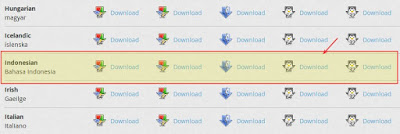


EmoticonEmoticon